¿Cómo Saber Cuál es Mi Tarjeta Gráfica Actual?
Si eres un apasionado de los videojuegos o del diseño gráfico, es importante conocer qué tipo de tarjeta gráfica tienes en tu PC. Esto te permitirá saber si puedes ejecutar ciertos programas o juegos con la configuración adecuada, y también te ayudará a identificar si necesitas actualizar tu equipo para mejorar su rendimiento.
Para saber cuál es tu tarjeta gráfica actual, existen diferentes métodos que puedes utilizar. Desde comprobar las especificaciones técnicas de tu equipo hasta utilizar software especializado, en este artículo te explicaremos los pasos a seguir para que puedas identificar con precisión el modelo de tu tarjeta gráfica. ¡No te lo pierdas!
- Identifica tu tarjeta gráfica para mejorar el rendimiento de tu PC: Guía para conocer qué modelo tienes instalado en tu equipo
- Realizando pruebas para saber si la Tarjeta gráfica esta bien o esta dañada
-
?El PRECIO de las GPUS está LOCO?MEJORES Tarjetas Gráficas CALIDAD-PRECIO 2023
- ¿Qué es una tarjeta gráfica y por qué es importante conocer su modelo actual en una PC?
- ¿Cuáles son los métodos más comunes para identificar el modelo de la tarjeta gráfica en una PC?
- ¿Cómo puedo actualizar o reemplazar mi tarjeta gráfica en caso de ser necesario?
- ¿Qué precauciones debo tomar antes de desmontar o manipular mi tarjeta gráfica durante el mantenimiento de mi PC?
- Resumen
- ¿Cómo Saber Cuál es Mi Tarjeta Gráfica Actual?
- ¡Comparte este contenido y déjanos tu comentario!
Identifica tu tarjeta gráfica para mejorar el rendimiento de tu PC: Guía para conocer qué modelo tienes instalado en tu equipo
Identifica tu tarjeta gráfica para mejorar el rendimiento de tu PC
La tarjeta gráfica es uno de los principales componentes que afectan el rendimiento de un ordenador, especialmente en tareas que requieren un alto procesamiento gráfico como juegos, edición de vídeo y diseño gráfico. Por lo tanto, es importante conocer qué modelo de tarjeta gráfica tienes instalado en tu equipo para poder actualizar los controladores y mejorar su rendimiento.
Paso 1: Verifica la información del sistema
La forma más sencilla de identificar el modelo de tu tarjeta gráfica es a través de la información del sistema. Para acceder a esta información en Windows 10, haz clic derecho en el botón de inicio y selecciona "Administrador de dispositivos". En la lista de dispositivos, busca "Adaptadores de pantalla" y haz clic en la flecha para expandir la lista. Ahí se mostrará el modelo de tu tarjeta gráfica.
Paso 2: Utiliza software de diagnóstico
Mira También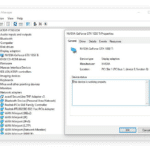 Cómo Ver y Optimizar tu Tarjeta Gráfica en Windows 7
Cómo Ver y Optimizar tu Tarjeta Gráfica en Windows 7Otra forma de identificar el modelo de tu tarjeta gráfica es utilizando software de diagnóstico como GPU-Z o Speccy. Estos programas te proporcionarán información detallada sobre la tarjeta gráfica, incluyendo el modelo, fabricante, velocidad del reloj y memoria de video.
Paso 3: Abre la carcasa del ordenador
Si ninguna de las opciones anteriores funciona, puedes abrir la carcasa de tu ordenador y buscar la tarjeta gráfica físicamente. Asegúrate de apagar y desconectar el ordenador antes de hacer esto. La tarjeta gráfica se encuentra típicamente cerca de la ranura PCI-Express. Una vez que la hayas encontrado, busca el modelo impreso en la tarjeta.
- Algunos de los modelos de tarjetas gráficas más populares son Nvidia GeForce y AMD Radeon.
- Una vez que hayas identificado el modelo de tu tarjeta gráfica, es importante actualizar los controladores regularmente para mejorar su rendimiento.
Esperamos que esta guía te haya sido útil para identificar el modelo de tu tarjeta gráfica y mejorar así el rendimiento de tu PC. Recuerda siempre seguir las medidas de seguridad al trabajar con hardware y software de tu equipo.
Realizando pruebas para saber si la Tarjeta gráfica esta bien o esta dañada
?El PRECIO de las GPUS está LOCO?MEJORES Tarjetas Gráficas CALIDAD-PRECIO 2023
¿Qué es una tarjeta gráfica y por qué es importante conocer su modelo actual en una PC?
Una tarjeta gráfica es un componente esencial de una computadora que se encarga de procesar, enviar y mostrar imágenes en la pantalla. Es importante conocer su modelo actual en una PC porque esto permite saber si es compatible con ciertos programas y juegos que requieren un alto rendimiento gráfico.
Además, conocer el modelo también ayuda a identificar problemas de rendimiento o fallas en la tarjeta gráfica. Si la tarjeta no está funcionando correctamente, puede causar problemas como pantallas azules, artefactos o incluso la imposibilidad de mostrar imágenes en la pantalla.
 Consejos para Actualizar el BIOS de su Tarjeta Gráfica Nvidia.
Consejos para Actualizar el BIOS de su Tarjeta Gráfica Nvidia.En resumen, la tarjeta gráfica es un componente crucial para el correcto funcionamiento de una PC y conocer su modelo es importante para garantizar su compatibilidad con ciertos programas y juegos, así como para identificar posibles problemas de rendimiento o fallas en el sistema.
¿Cuáles son los métodos más comunes para identificar el modelo de la tarjeta gráfica en una PC?
Los métodos más comunes para identificar el modelo de la tarjeta gráfica en una PC son:
- Revisar el manual de usuario o la caja del equipo donde se encuentra la información detallada sobre los componentes instalados.
- Acceder al Administrador de Dispositivos de Windows y buscar la sección de Adaptadores de pantalla, donde se mostrará el nombre de la tarjeta gráfica instalada.
- Utilizar programas especializados como CPU-Z o GPU-Z que brindan información detallada sobre los componentes de hardware del equipo.
- Revisar la página web del fabricante de la tarjeta gráfica para descargar el controlador correspondiente y verificar el modelo de la tarjeta en la lista de opciones disponibles.
Es importante identificar correctamente el modelo de la tarjeta gráfica para poder realizar actualizaciones de drivers o reemplazarla en caso de ser necesario.
¿Cómo puedo actualizar o reemplazar mi tarjeta gráfica en caso de ser necesario?
Para actualizar o reemplazar la tarjeta gráfica de tu PC, sigue estos pasos:
1. Identifica qué tipo de tarjeta gráfica es compatible con tu placa madre y tu fuente de poder. Verifica las especificaciones técnicas de ambos componentes antes de realizar la compra.
2. Apaga y desconecta tu PC de la electricidad antes de abrirlo y manipular sus componentes.
Mira También Cómo Reemplazar la Tarjeta Gráfica de una Laptop.
Cómo Reemplazar la Tarjeta Gráfica de una Laptop.3. Ubica la tarjeta gráfica en tu placa madre. Generalmente está en uno de los puertos PCIe en la parte inferior de la placa.
4. Retira la tarjeta gráfica antigua con cuidado. Si está asegurada con tornillos o clips, retíralos y suéltala del puerto PCIe.
5. Inserta la nueva tarjeta gráfica en el mismo puerto PCIe y asegúrala con tornillos o clips.
6. Conecta los cables de alimentación necesarios a la nueva tarjeta gráfica. Algunas tarjetas requieren una conexión directa a la fuente de poder a través de un conector de 6 u 8 pines.
7. Enciende tu PC y verifica que la tarjeta gráfica se haya instalado correctamente. Si tienes problemas, revisa la documentación de la tarjeta y la placa madre para asegurarte de que estén configuradas correctamente.
Recuerda que si no te sientes cómodo realizando este proceso, es mejor que busques ayuda profesional para evitar dañar tu equipo. Además, siempre es recomendable actualizar los controladores de la tarjeta gráfica para obtener el mejor rendimiento posible. Puedes descargarlos directamente desde el sitio web del fabricante de la tarjeta.
Mira También Cómo Acelerar el Renderizado de Gráficos con tu Tarjeta Gráfica.
Cómo Acelerar el Renderizado de Gráficos con tu Tarjeta Gráfica.¿Qué precauciones debo tomar antes de desmontar o manipular mi tarjeta gráfica durante el mantenimiento de mi PC?
Antes de desmontar o manipular la tarjeta gráfica de tu PC, es importante que tomes ciertas precauciones para evitar dañar los componentes y asegurar un buen mantenimiento.
1. Apaga el equipo y desconecta todos los cables: Antes de comenzar cualquier tarea de mantenimiento en tu PC, debes apagar el equipo y desconectar todos los cables de la fuente de alimentación. Esto asegurará que no haya corriente eléctrica circulando por el interior del ordenador y evitará posibles descargas eléctricas.
2. Utiliza una pulsera antiestática: Al manipular componentes electrónicos, es recomendable utilizar una pulsera antiestática para evitar la acumulación de electricidad estática en tu cuerpo. Esta electricidad estática puede dañar los componentes de tu PC, especialmente la tarjeta gráfica.
3. Asegúrate de tener las herramientas adecuadas: Para desmontar la tarjeta gráfica de tu PC, necesitarás algunas herramientas como destornilladores, pinzas y tornillos. Asegúrate de tener todas las herramientas adecuadas antes de comenzar a trabajar.
4. Retira la tarjeta gráfica con cuidado: Una vez que hayas desconectado todos los cables y asegurado una buena conexión a tierra, puedes comenzar a retirar la tarjeta gráfica. Asegúrate de hacerlo con cuidado, evitando aplicar demasiada fuerza o torcer la tarjeta.
5. Limpia la tarjeta gráfica y el puerto de conexión: Una vez que hayas retirado la tarjeta gráfica, es importante limpiarla con cuidado para eliminar cualquier polvo o suciedad acumulada. También debes limpiar el puerto de conexión en la placa base. Para hacerlo, puedes utilizar aire comprimido o un cepillo suave.
Mira También Cómo Minar Criptomonedas Usando una Tarjeta Gráfica.
Cómo Minar Criptomonedas Usando una Tarjeta Gráfica.6. Vuelve a colocar la tarjeta gráfica: Después de limpiar la tarjeta gráfica y el puerto de conexión, es momento de volver a colocar la tarjeta con cuidado. Asegúrate de alinearla correctamente y volver a conectar todos los cables.
Recuerda siempre tomar las precauciones necesarias antes de manipular cualquier componente de tu PC. Con estas sencillas medidas de seguridad, podrás asegurarte de un buen mantenimiento y prolongar la vida útil de tus componentes.
Resumen
En conclusión, el mantenimiento de PC es un tema crucial para garantizar un buen rendimiento de nuestra computadora. Debe ser realizado con regularidad para prevenir problemas y prolongar la vida útil de nuestro equipo. Uno de los componentes más importantes de nuestra computadora es la tarjeta gráfica, ya que es la responsable de mostrar las imágenes en nuestro monitor.
¿Cómo Saber Cuál es Mi Tarjeta Gráfica Actual?
Para saber cuál es nuestra tarjeta gráfica actual, podemos seguir varios pasos. Primero, podemos buscar en la caja de nuestra computadora o en la documentación que se nos entregó al comprarla. Si no encontramos esa información, podemos buscar en el sitio web del fabricante de nuestra computadora o en el sitio web del fabricante de la tarjeta gráfica.
También podemos acceder a la información de nuestra tarjeta gráfica desde el sistema operativo de nuestra computadora. En Windows, podemos hacer clic derecho en el escritorio y seleccionar "Configuración de pantalla". Luego, hacemos clic en "Configuración de pantalla avanzada" y en la pestaña "Adaptador", podemos ver el nombre y modelo de nuestra tarjeta gráfica actual.
Es importante conocer el modelo de nuestra tarjeta gráfica para poder actualizar sus controladores y mantenerla en óptimas condiciones.
Mira También Cuánto Cuesta una Tarjeta Gráfica de Calidad.
Cuánto Cuesta una Tarjeta Gráfica de Calidad.Recuerda:
- Realiza el mantenimiento de tu PC con regularidad.
- Conoce el modelo de tu tarjeta gráfica actual.
- Actualiza los controladores de tu tarjeta gráfica.
¡Comparte este contenido y déjanos tu comentario!
Si te gustó este artículo y te pareció útil, ¡compártelo en tus redes sociales! Además, si tienes alguna duda o comentario, déjanoslo saber en la sección de comentarios. ¡Nos encantaría escucharte! Y si necesitas ayuda adicional con el mantenimiento de tu PC, no dudes en ponerte en contacto con nosotros. Estamos aquí para ayudarte.
Si quieres conocer otros artículos parecidos a ¿Cómo Saber Cuál es Mi Tarjeta Gráfica Actual? puedes visitar la categoría Tarjeta de video.
Deja una respuesta

¡Más Contenido!